Мифлеш pro как прошить Xiaomi unlock ошибки скачать на русском с официального сайта
Сегодня мы поговорим о программе Miflash, при помощи которой прошиваются все телефоны и планшеты от Xiaomi? например Redmi. MiFlash – это официальная прога для прошивки телефонов Xiaomi.
При помощи нее можно решить некоторые системные проблемы, которые могли возникнуть при пользовании вашего телефона. Так же обсудим ошибки cannot receive hello packet, в экземпляре объекта не задана, не задана ссылка на объект и другие.
Установка Miflash
Вообще установить эту программу на Windows не так уж и сложно. Итак, когда программа была скачана с архива, двойным кликом открываем программу.
Шаг 1. Когда мы открыли программу, у вас может вылезти «Оповещение системы безопасности» от Windows, Для того что бы программа могла установиться мы должны разрешить ее установку. Дальше у вас откроется мастер установки мифлэша. Там вы можете выбрать куда программа должна загрузиться.
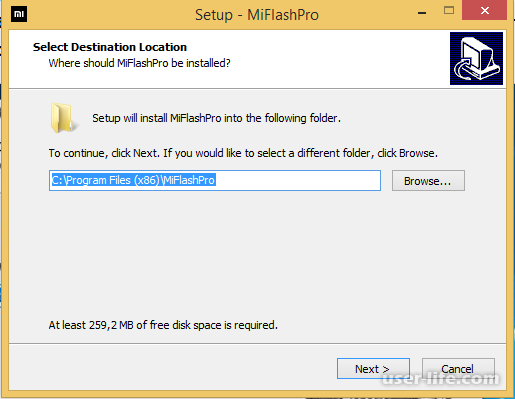
Шаг 2. В следующем окне вам предложат создать ярлык приложения на вашем рабочем столе. Для этого нам нужно поставить галочку и продолжить установку.
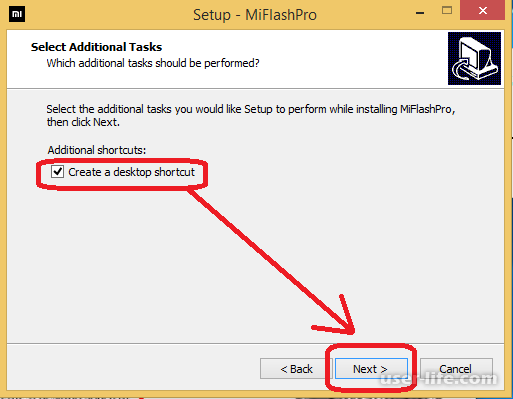
Шаг 3. Тут вам остается только нажать «Install», и загрузить приложение не свой компьютер. Загрузка будет идти от нескольких секунд до пары минут.
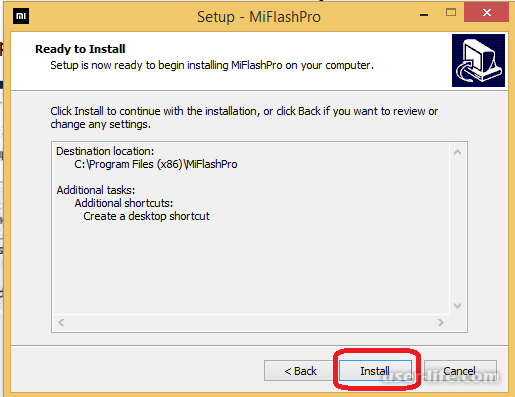
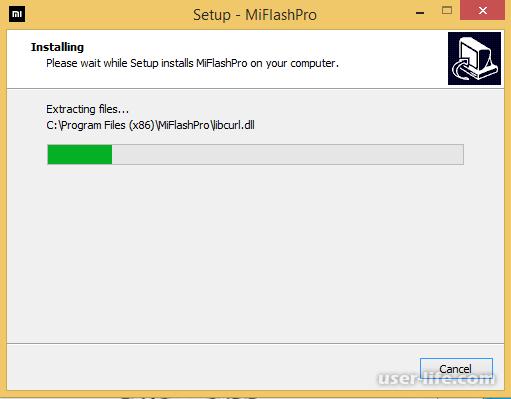
Шаг 4. Когда установка полностью завершится вам высветится окошко с оповещением о том, что приложение установлено. Вам нужно только поставить галочку возле «Launch MiFlashPro» и завершить загрузкой кнопкой «Finish»
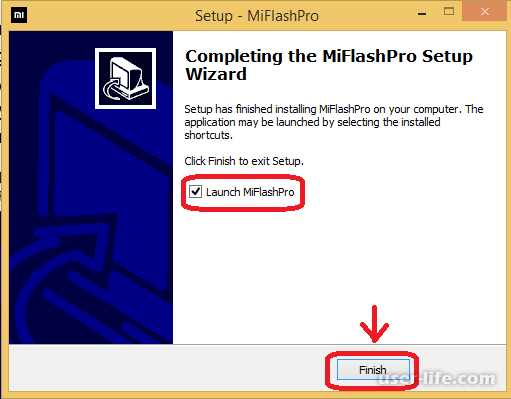
Шаг 5. Если вы все правильно сделали, то у вас сразу запустится программа, Miflash сразу начнет проверять есть ли новые обновления, и если есть их нужно будет загрузить. У вас появляется окошко «Updates» со свежими версиями программы. Что бы обновить ее просто нажмите кнопку «Updates»
Шаг 6. После того как вы нажмете на эту кнопку, автоматически начнется загрузка свежей версии программы с официального сайта Xiaomi. Когда обновление завершится, у вас то окошко закроется и появится опять окно с установщиком, там сделаете все так же как и в самом начале. То есть жмете «Next», «Install», и в конце когда загрузится «Finish».
Шаг 7. При первой работе с этим приложением, у вас должно вылезти окно с выбором вашей страны проживания. Там вы
выбираете страну и жмете «Ок».
Шаг 8. Для начала работы с приложением вам нужно перейти на вкладку «MiFlash», и вам высветится то что у вас нет нужных драйверов для продолжения работы с программой, вам их нужно установить просто нажав «Install», программа сама их загрузит откуда нужно.
Скачать программу можно по этой ссылке - MiFlash
Интерфейс
Компоненты интерфейса утилиты не отличаются многообразием. Главное окно содержит всего три вкладки (1), три кнопки (2) и переключатель выбора режимов взаимодействия прошивальщика с разделами памяти устройства (3) при проведении прошивки. Для отображения информации о подключенном устройстве и происходящих во время работы процессах служит специальное поле (4), занимающее большую часть рабочего окна.
Установка драйверов
Многие, кто сталкивался с прошивкой различных Android-девайсов, знают о том, как иногда тяжело подобрать и установить различные драйвера, необходимые для правильного взаимодействия ПК и прошиваемого устройства, находящегося в одном из особых режимов. Xiaomi сделали настоящий подарок для пользователей MiFlash – мало того, что установщик утилиты содержит в себе все необходимые драйвера и устанавливает их вместе с программой, пользователю доступна специальная функция, вызываемая при переходе на вкладку «Driver» — переустановка драйверов при возникновении каких-либо сложностей в процессе подключения смартфона.
Защита от неверных действий
Ввиду присутствия возможности проведения пользователями неверных манипуляций с разделами памяти Android-девайсов, допуска ими некоторых ошибок, совершения необдуманных действий и загрузки в устройства несоответствующих файлов-образов, разработчики MiFlash встроили в программу систему защиты, которая в определенной степени позволяет устранить возможность возникновения критических для устройства последствий. В MiFlash предусмотрена функция проверки хеш-суммы файлов загруженной прошивки, доступная при переходе на вкладку «Other».
Прошивка
Запись файлов-образов в соответствующие разделы памяти устройства Xiaomi осуществляется утилитой MiFlash в автоматическом режиме. Необходимо лишь указать путь к папке, содержащей образы прошивки с помощью кнопки «Select», определить, будут ли очищены разделы и/или заблокирован загрузчик девайса. Старт прошивки дает нажатие кнопки «Flash». Все очень просто и для опытного пользователя в большинстве случаев вся работа с программой заключается именно в трех кликах мышью, описанных выше.
Лог-файлы
В процессе прошивки устройства могут произойти различные сбои и возникнуть непредвиденные ошибки. Для отслеживания процесса, выявления неполадок и дальнейшего их устранения, MiFlash автоматически ведет лог-файл, содержащий сведения о всех действиях программы и коды возникших ошибок. Лог-файлы всегда доступны для прочтения при переходе на вкладку «Log».
Особенности
К особенностям работы рассматриваемого приложения, которые могут огорчить некоторых пользователей, не желающих расставаться с собственными привычками и «идти в ногу с прогрессом», следует отнести невозможность работы в среде старых версий ОС Windows, а также отсутствие поддержки морально устаревших девайсов Xiaomi. Для корректной работы приложения потребуется операционная система не старее Windows 7 (32- или 64-bit), а также девайс модели Mi3 или моложе, т.е. выпущенный позднее 2012 года.
При этом приложение, в отличие от других подобных решений, великолепно себя чувствует в среде новейшей Windows 10 и «подхватывает» для прошивки практически все новые аппараты Xiaomi.
Важное замечание! MiFlash поддерживает только аппаратную платформу Qualcomm. Не имеет никакого смысла осуществлять попытки применения утилиты для прошивки смартфонов или планшетов Xiaomi, созданных на базе других процессоров!
Что необходимо для прошивки
Компьютер под управлением операционной системы Windows версий 7, 8, 8.1, 10 любой разрядности;
Программу, с помощью которой будет выполняться установка прошивки – Miflash (она же и установит все необходимые драйвера для работы). Если у вас была установлена старая версия, то перед установкой новой, необходимо удалить старую.
Скачанную прошивку, которую необходимо установить на телефон. Она должна быть актуальной, стабильной и точно подходить конкретно под вашу модель телефона. Формат прошивки должен быть ".tgz", если у вас есть только ".gz", просто переименуйте её формат.
Ваш смартфон, его модель должна быть не старше Xiaomi Mi3 и иметь процессор Qualcomm.
Установка MiFlash
Отключение проверки драйверов
Для правильного взаимодействия компьютера с телефоном необходимо наличие установленных драйверов на Windows. Для того чтобы они корректно инсталлировались в систему, на компьютере нужно отключить функцию, проверяющую подлинность устанавливаемых драйверов – тогда телефон прошивается без проблем.
Для Windows 7 выполните перезагрузку компьютера. Сразу же после прогрузки BIOS несколько раз быстро нажмите на кнопку F8 (возможно у вас другая клавиша), через короткое время появится список дополнительных команд для загрузки операционной системы. В разделе «Дополнительные варианты загрузки» выберите пункт «Отключение обязательной подписи драйверов».
Запомните этот шаг, если при выполнении данной инструкции возникнут неполадки с установкой драйвера, в запущенной от имени админа командной строке друг за другом впишите и запустите следующие команды:
bcdedit.exe /set loadoptions DDISABLE_INTEGRITY_CHECKS
bcdedit.exe /set TESTSIGNING ON
loadoptions DDISABLE_INTEGRITY_CHECKS
После каждой команды проверяйте ответ компьютера, что команда выполнена успешно, затем выключите и включите компьютер.
В средах Windows 8, 8.1 и 10 зажмите на клавиатуре клавишу Shift, после чего мышкой выполните перезагрузку через кнопку в «Пуск». Проследуйте по пути, нажимая на экране кнопки «Диагностика», «Дополнительные параметры», «Параметры загрузки», «Перезагрузить». Система перезагрузится, в соответствующем экране кнопкой F7 использовать вариант загрузки «Отключить обязательную проверку подписи драйверов».
параметры загрузки windows
Запуск MiFlash
Загрузите программу MiFlash. Архив необходимо распаковать в заранее подготовленную папку с одноименным названием по пути «C:Android». Во избежание появления синтаксических ошибок во всех путях используйте только латиницу, никакой кириллицы, пробелов и минимум символов.
Подберите прошивку, которую необходимо установить. Загрузите ее на компьютер, и распакуйте архив в вышеуказанную папку.
Запустите исполняемый файл программы. Согласитесь с началом установки драйверов нажатием на кнопку «Next» (если установка не происходит должным образом, смотреть пункт 1). Придется подождать некоторое время, пока файлы распакуются и интегрируются в систему. После уведомления об успешной установке закройте окно программы, нажав на кнопку «End».
установка miflash
Подключение телефона к компьютеру
Теперь перейдем к телефону. Позаботьтесь о том, чтобы он был заряжен как минимум на 50%. Выключите его обычным способом, затем переведите в режим «Fastboot» - включите его специальной комбинацией клавиш, зажав одновременно кнопку включения и качельку громкости вниз. Спустя короткое время появится изображение с зайчиком в ушанке.
fastboot xiaomi
Когда телефон будет в таком режиме, подключите его к компьютеру. Очень желательно использовать тот провод, который шел в комплекте с телефоном – это обеспечит максимально стабильное подключение. За отсутствием оного – просто возьмите провод хорошего качества. Соответствующий штекер вставьте в устройство Xiaomi, другой конец воткните в разъем USB 2.0 на ноутбуке или компьютере.
Запустите командную строку в Windows от имени админа. С помощью команды cd c:Android перейдите в директорию, созданную ранее при установке программы miflash.
Проверяем «дружбу» компьютера и телефона – вводим в командную строку команду fastboot devices, после чего появится надпись, похожая на xxxxxxx fastboot (она будет означать, что синхронизация прошла успешно). Если на экране видим надпись waiting for device – нужно проверить, не забыли ли подключить телефон, также проверьте исправность кабеля. Как вариант - заново установите драйвера.
проверка синхронизации
Командой fastboot oem reboot-edl переведите смартфон в специальный режим «Emergency Download Mode». В это время звуковое уведомление оповещает о появлении нового устройства на компьютере. Синхронизация аппаратов закончена, можно приступать непосредственно к прошивке.
fastboot oem reboot-edl
Прошивка телефона
Снова откройте программу MiFlash. Кликните на кнопку «Refresh», затем с помощью «..» покажите программе папку, куда до этого вы поместили необходимую прошивку.
Далее необходимо выбрать, будем ли мы сохранять данные, имеющиеся на телефоне, или же все подчистую удалять. Как правило, рекомендуется второй вариант, тогда прошивка установится наиболее корректно. Нажмите на кнопку «Flash all except storage» для того, чтобы оставить данные на телефоне, для полного форматирования выберите «Flash all». После сделанного выбора нажмите на «Flash». Затем программа выполнит выбранное действие, и начнется прошивка Xiaomi Redmi 3S (или любого другого).
Скорость выполнения установки операционной системы зависит от размера самой прошивки, скорости кабеля и скорости памяти внутри аппарата. В любом случае вполне нормальными будут затраты времени от 10 минут до 1 часа.
После завершения работы MiFlash телефон самостоятельно перезагрузится. Если автоматическая перезагрузка не была выполнена, в командной строке Windows запустите команду fastboot oem reboot-edl, либо же нажмите и немного подержите кнопку включения на телефоне до того, как на дисплее появится фирменный знак прошивки. Затем аккуратно отсоедините кабель от смартфона.
После инсталляции новой прошивки телефон первый раз будет загружаться сравнительно долго. В зависимости от технических нюансов операционной системы, логотип загрузки может висеть от 5 минут до получаса. В исключительных случаях можно попробовать подождать 1-2 часа при условии подключения телефона к зарядному устройству.
Возможные проблемы
Если никаких изменений на экране в течение длительного времени не наблюдается, попробуйте вынуть аккумулятор на 20-25 минут, затем вставить ее обратно и снова запустить смартфон. Если это не помогло, оставьте его включенным на длительное время, чтобы у него полностью разрядился аккумулятор (не стоит забывать о телефоне в таком виде совсем надолго, не более чем на 4-8 часов (зависит от емкости аккумулятора и его старости), чтобы избежать серьезных проблем с батареей). После того как телефон выключится, подключите его к зарядке и снова включите.
Если вышеописанные действия не помогают, попробуйте установить другую прошивку, или переустановите ранее выбранную.
Если в процессе установки операционной системы возникнет уведомление о том, что не хватает памяти для выполнения данной операции, попробуйте повторить инструкцию на Windows x64. Если смена разрядности ОС не помогает, придется воспользоваться еще одной очень популярной программой для установки – Flashtools.
Если появляется ошибка "remote-Need to unlock the devices to use this command", то необходимо обратиться на официальный сайт MIUI с просьбой разблокировать бутлоадер для установки прошивки, подробности можно прочитать в этой статье.
Следуя данной инструкции, любой телефон с разблокированным загрузчиком с помощью MiFlash можно прошить подходящей операционной системой Android, которая поможет максимально подстроить телефон под нужды отдельно взятого пользователя. Исправление программных ошибок, восстановление «кирпичей» или просто замена внутренней составляющей смартфона, поможет использовать телефон по своему прямому назначению.
Итак, вы скачали MIUI ROM Flashing Tool (MiFlash) свежайшую версию, но ставить не спешите. Замечено, что на Windows 8 и 8.1 появляются необъяснимые ошибки, ведущие к краху начинания. В этом смысле наиболее подходящей для прошивания системой является супер удачная Windows 7, 64 битная. Одно время я для работы с MiFlash специально держал при себе ноутбук с семеркой, но потом научился обходить подводные камни от Microsoft.
Все дело в том, что драйвера, используемые для прошивки не имеют цифровую подпись и их нужно отключать. Это одно из замечаний, другие связаны с совместимостью самой программы и рекомендуют устанавливать раннюю версию прошивальщика, а затем поверх нее накатывать более позднюю. Я не думаю, что в этом есть смысл. Лучше, все же пользоваться новейшими разработками и не усложнять себе жизнь.
Первое, что мы делаем: отключаем проверку подписи драйверов. Для Windows 7 все довольно просто во время перезагрузки бьем по F8 (может быть другой вариант вхождения) и попадаем в окно выбора режима загрузки Windows. Здесь нужно выбрать режим без обязательной проверки цифровой подписи драйверов.
режим без обязательной проверки цифровой подписи драйверов
Для восьмерки и десятки делаем следующие шаги:
нажимаем Shift и выполняем перезагрузку через меню Пуск;
далее — Диагностика;
дополнительные параметры;
параметры загрузки;
перезагрузить;
появляется новое окно: Параметры перезагрузки, выбираем F7;
произойдет переход в искомый режим.
Далее, нужно скачать версию самой прошивки. Из предлагаемого на странице загрузки списка нужно выбрать свой телефон. Имейте в виду, что вам будут предложены официальные версии систем, с расширением tgz на конце. Кастомные прошивки ставятся несколько другим способом. MiFlash же является детищем самой компании производителя и устанавливает софт от первоисточника.
Скачанную прошивку распаковываем и «укладываем» в корень диска С.
Установка Mi Flash и драйверов
Компьютер готов к установке прошивальщика, чем мы немедленно и займемся.
Для установки выбираем диск C:Program Files. Запускать MiFlash.exe из папки установленной программы предпочтительно (но необязательно) от имени администратора.
При этом необходимости скачать и установить дополнительные драйвера, нет. Все должно было установиться вместе с MiFlash. Так говорят и пишут все спецы.
Но вместе с тем параллельно выкладывается ссылка для скачивания Qualcomm драйвера, предназначенного для правильной работы самого прошивальщика. Не помешает его установить, но лишь в случае проблем с подключением самого девайса.
Очень много места в статьях данной тематики занимают утомительные процедуры проверки, дающие ответ, отображается устройство в компьютере как надо или нет. Для этого нужно запускать окно командной строки в папке, установленной MiFlash, и оттуда прописывать диагностические команды, проверяющие состояние смартфона.
Я решил не утомлять вас данной процедурой, главная проверка нас ждет впереди, когда будет все готово к решающему запуску. Она-то и покажет окончательно и бесповоротно, видит MiFlash подключенный телефон или нет.
Создание бэкапа
Вы должны понимать, что после запуска процесса установки новой системы, назад хода не будет. Переустановка связана с полным затиранием всех системных файлов, хранящий информацию о самом устройстве. Это, например, сведения об IMEI и nvram, согласно которым телефон идентифицируется и имеет возможность работать в мобильной сети. Исчезновение данных файлов во время «неожиданного»(значит с ошибками) завершения установки новой системы ведет к окирпичиванию телефона, попросту он не сможет делать телефонные звонки.
Для избежание этой и других опасностей, а также создания резервной копии на случай возврата в предыдущее состояние, следует озаботиться о бэкапе. Возможно, не понравится новая прошивка для вашего Xiaomi, не говоря уже о самом неприятном, что может произойти, например, когда процесс останавливается, скажем, на 99% и далее не идет.
Действуем:
входим в настройки;
расширенные настройки;расширенные настройки на сяоми
восстановление и сброс;восстановление и сброс xiaomi
локальное резервирование.локальное резервирование данных на смартфоне сяоми
Потратить придется не так уж много времени, но оно того стоит.
Подключение телефона к компьютеру
Рекомендации здесь такие.
Обязательное использование родного (фирменного) USB-кабеля, малейшее подозрение на ошибки в работе — долой, в мусор.USB-кабель xiaomi
Подключайте в задние разъемы USB, передние не используйте. На них приходится самая большая нагрузка, кроме того, эти порты не впаяны непосредственно в материнскую плату, как задние. Никаких USB 0, все по старинке.
Перед подключением зарядите аппарат хотя бы на 50%, обидно будет, если прошивание закончится отключением телефона по причине нехватки заряда.
Режим фастбут. Нам понадобится этот диагностический режим. Войти в него можно следующим образом: зажимаем качельку громкости минус и клавишу питания, после вибрации убираем палец с кнопки включения и ждем появления зайца в ушанке. На всех телефонах Сяоми вход в фастбут одинаков.
Компьютер должен вам приветственно откликнуться, и указать на наличие нового устройства, иначе что-то пошло не так и ваш смартфон либо не определился, либо установился с ошибками, что тоже недопустимо. Заходим в диспетчер устройств и проверяем, как аппарат позиционируется системой и, если нужно, переустанавливаем драйвера и MiFlash.
Разблокировка загрузчика
Но должен сказать, чтобы прошить телефон Xiaomi посредством MiFlash совсем необязательно разблокировать загрузчик. Дело в том, что это возможно лишь в другом специальном режиме, под названием EDL, но не в фастбут.
И когда вход в этот режим был прост, то все практически инструкции писались для него. То есть на этом месте начиналось описание самого процесса прошивки, без лишних слов.
Но со временем, китайские разработчики сделали вход в EDL довольно сложным, что привело к повороту в сторону разблокирования загрузчика. Из двух возможностей я выбираю более простую и понятную для широких масс. То есть, придется вам все-таки заняться разблокировкой.
Но не огорчайтесь, немного вникнув тему, вы поймете, что ничего сложного в этом нет. Новую программу устанавливать не придется, все, в общем-то, сведется к получению разрешения из Китая.
А мы идем дальше.
Прошивка телефона
Прошивка через miflash телефонов Xiaomi начинается с запуска MiFlash.exe. Затем, строго по шагам:
В окошке «Browse» программы выбираем приготовленную заранее прошивку. Особенность выбора состоит в том, что вы должны указать на папку, содержащую другую папку, под названием «images», но не ее саму. Не спускайтесь ниже по предлагаемому выбору, не конкретизируйте. Прошивальщик сам найдет, что ему нужно.
Внизу окошка программы есть выбор режима прошивания, выбрать нужно flash all, для полного уничтожения всего, установленного ранее на телефоне. Надежность метода состоит в том, что после установки системы у вас не возникнут никакие конфликты старого с новым. Железобетонный способ прошивания.
Нажимаем «Refresh». Вот тут-то и определится ваш девайс, как подключенный к компьютеру и готовый к системным переменам. На этом шаге вы поймете, все ли идет как надо, установились ли ваши драйвера и понимает ли miflash, что ему надо прошивать. Если ничего не появилось, и строка осталась пустой, это означает, что телефонный драйвер установился (или его в системе нет) с ошибками и нужно вернуться на первые пункты инструкции. Иногда помогает простое «обновление» смартфона, его перезагрузка и переподключение к компьютеру.
Но все нормально, если вы все сделали, как написано, то устройство появится. Нажимаем «Flash» процесс прошивки через ми флэш
Пойдет процесс прошивки, зеленая строка с временем отсчета.
Через пару-тройку минут (максимум пять) все закончится. Прошивальщик сообщит об успешном завершении операции, и смартфон перезагрузится в новую систему сам.
Наберитесь терпения, первый запуск будет длительным. Пора отключать телефон от компьютера.
Возможные проблемы
Причина неудачи установки новой прошивки не может быть одной и единственной. Как и рецепта по ее устранению. Я не могу вам сейчас сказать, сделайте так-то и так-то, и будет все ок. Для полного успеха требуется:
Скачивать весь дистрибутив с проверенного ресурса, желательно не распыляться и не хватать все подряд. То есть если вы надумали загрузить прошивку, то тут же для вас есть и сама программа по прошивке. Можете воспользоваться китайской версией miflash. Также и для всего остального. Зашли на форум 4pda, нашли свой девайс и скачали все, что нужно.
Проверяйте правильность установки драйверов, половина ошибок связана с этим.
Используйте только самые последние версии дистрибутива. Не пользуйтесь устаревшими инструкциями, не хочу сказать, что там все неправильно, но сами знаете, все течет, все меняется.
Зарядите смартфон, подключите к компьютеру с применением оригинального кабеля.
Ошибки, появляющиеся во время прошивания, свидетельствуют о том, что вам придется проделать все, как минимум еще раз начиная с запуска miflash. У вас не запустится телефон, так как сотрется часть системных файлов. Возможные ошибки самого прошивальщика разобраны досконально, но я здесь на них останавливаться не буду, так получится еще одна большая статья.
Прошивка телефонов Xiaomi разработана настолько тщательно, насколько это возможно. По причине их большой популярности. Помните об этом.
Как и о том, что смартфон на базе Андроид «убить» прошивкой практически невозможно. Это система с огромным запасом прочности. Но лучше делать все осторожно, по инструкции. Чтобы не было потом мучительно больно за… Сами, знаете, за что.
Загрузка прошивки
Все последние версии официальных прошивок для устройств Xiaomi доступны для скачивания на официальном сайте производителя в разделе «Downloads».
Для установки ПО через MiFlash понадобится специальная fastboot-прошивка, содержащая файл-образы для записи в разделы памяти смартфона. Это файл в формате *.tgz, ссылка на скачивание которого «спрятана» в глубинах сайта Xiaomi. Чтобы не утруждать пользователя поиском нужной прошивки, ссылка на страницу загрузки представлена ниже.
Загрузить прошивку для MiFlash смартфонов Xiaomi c официального сайта
Переходим по ссылке и в раскрывшемся перечне устройств находим свой смартфон.
Страница содержит ссылки для загрузки двух видов прошивки: «Сhina» (не содержит русской локализации) и «Global» (нужная нам), которые в свою очередь подразделяются на типы – «Stable» и «Developer».
«Stable»-прошивка – это официальное решение, предназначенное для конечного потребителя и рекомендуемое производителем к использованию.
Прошивка «Developer» несет в себе экспериментальные функции, которые работают не всегда стабильно, но также широко применяется.
Кликаем по наименованию, содержащему название «Latest Global Stable Version Fastboot File Download» — это самое правильное решение в большинстве случаев. После клика автоматически начинается скачивание нужного архива.
По завершению загрузки прошивку необходимо распаковать любым доступным архиватором в отдельную папку. Для этой цели подойдет обычный WinRar.
Перевод девайса в Download-режим
Для прошивки через MiFlash устройство должно находится в особом режиме — «Download».
В действительности, способов перехода в нужный для установки ПО режим несколько. Рассмотрим стандартный метод, рекомендуемый для использования производителем.
Выключаем смартфон. Если выключение осуществляется через меню Андроид, после того как экран погаснет, необходимо подождать еще 15-30 секунд для полной уверенности что девайс выключился полностью.
На выключенном устройства зажимаем кнопку «Громкость+», затем, удерживая ее, кнопку «Питание».
При появлении на экране логотипа «MI», отпускаем клавишу «Питание», а кнопку «Громкость+» удерживаем до появления экрана-меню с выбором режимов загрузки.
Нажимаем кнопку «download». Экран смартфона погаснет, он перестанет подавать какие-либо признаки жизни. Это нормальная ситуация, которая не должна вызывать беспокойства у пользователя, смартфон уже находится в режиме «Download».
Для проверки правильности режима сопряженности смартфона и ПК можно обратится к «Диспетчеру устройств» Windows. После подключения смартфона в режиме «Download» к порту USB в разделе «Порты (COM и LPT)» Диспетчера устройств должен появится пункт «Qualcomm HS-USB QDLoader 9008 (COM**)».
Процедура прошивки через MiFlash
Итак, подготовительные процедуры закончены, переходим к записи данных в разделы памяти смартфона.
Запускаем MiFlash и нажимаем кнопку «Select» для указания программе пути, содержащего файлы прошивки.
В раскрывшемся окне выбираем папку с распакованной прошивкой и нажимаем кнопку «OK».
Внимание! Указывать нужно путь к папке, содержащей подпапку «Images», полученную в результате распаковки файла *.tgz.
Подключаем смартфон, переведенный в соответствующий режим, к порту USB и нажимаем в программе кнопку «refresh». Эта кнопка служит для определения подключенного устройства в MiFlash.
Для успеха процедуры очень важно, чтобы девайс определился в программе правильно. Убедиться в этом можно, посмотрев на пункт под заголовком «device». Там должна отображаться надпись «COM**», где ** — номер порта на котором определилось устройство.
Внизу окна расположен переключатель режимов прошивки, выбираем нужный:
«clean all» — прошивка с предварительной очисткой разделов от данных пользователя. Считается идеальным вариантом, но удаляет всю информацию со смартфона;
«save user data» — прошивка с сохранением пользовательских данных. Режим сохраняет информацию в памяти смартфона, но не страхует пользователя от появления ошибок при работе ПО в будущем. В целом, применим для установки обновлений;
«clean all and lock» — полная очистка разделов памяти смартфона и блокировка загрузчика. По сути – приведение девайса к «заводскому» состоянию.
Все готово для начала процесса записи данных в память аппарата. Нажимаем кнопку «flash».
Наблюдаем за заполняющимся индикатором выполнения. Процедура может длится до 10-15 минут.
Xiaomi MiFlash прогресс прошивки
В процессе записи данных в разделы памяти девайса, последний нельзя отключать от USB-порта и нажимать на нем аппаратные кнопки! Подобные действия могут привести к поломке устройства!
Прошивка считается законченной после появления в столбце «result» надписи «success» на зеленом фоне.
Отключаем смартфон от порта USB и включаем его длительным нажатием клавиши «Питание». Кнопку включения нужно удерживать до появления логотипа «MI» на экране девайса. Первый запуск длится довольно долго, следует набраться терпения.
Достоинства
Позволяет осуществлять прошивку и восстановление большинства современных Android-девайсов Xiaomi;
Содержит необходимые для прошивки драйвера;
Очень простой и понятный, но при этом полнофункциональный интерфейс приложения;
Встроенная система защиты от «неправильных» прошивок.
Недостатки
Отсутствует русскоязычная версия. При этом в англоязычной версии программы иногда наблюдается неполный перевод некоторых элементов интерфейса с китайского языка;
Поддерживаются только новые версии Windows;
Работает только с устройствами, у которых разблокирован загрузчик.
Xiaomi MiFlash – может считаться практически эталоном среди утилит, предназначенных для прошивки Андроид-устройств. Несмотря на некоторые недостатки, работа с программой не вызывает никаких сложностей даже у новичков, а профессионалы могут задействовать всю мощь и функциональность приложения без временных затрат и автоматизировать процесс прошивки девайсов Xiaomi практически полностью.
MiFlash - это программа, созданная разработчиками Xiaomi для телефона. Она сравнима с Odin от Samsung. Она также устанавливает драйверы, необходимые для перехода в режим быстрой загрузки. Официальный Miui выдает новые ПЗУ для разработки каждую неделю. ПО имеет различные утилиты, которые можно использовать, когда терминал не работает должным образом или телефон был брикетирован.
Назначение XiaoMi Flash
MIUI - это операционная система, созданная Xiaomi Tech, в которой она обеспечивает аппаратную часть, а также управляет всем содержимым программного обеспечения: MIUI, Mi Talk, MiHome.
Перед тем как пользоваться MiFlash, входят в режим Fastboot на аппарате. Режим входа:
Xiaomi M1: питание + клавиша регулировки громкости + клавиша камеры.
Xiaomi M2: питание + клавиша регулировки громкости вниз.
Инструмент работает через соединение fastboot с устройством, для того чтобы стереть или прошить программное обеспечение. Это поможет восстановить стандартную прошивку MIUI на устройствах Xiaomi / Redmi, вручную обновить последнюю версию ПО и исправить такую проблему, как загрузочные циклы.
Перед тем как пользоваться MiFlash, нужно скачать программу для Windows 10/8/7, разработчик предоставляет ссылки в свободном доступе для загрузки всех версий Mi Flash. Последняя версия доступна для скачивания v7.4.25:
Mi Flash Tool v2018.5.28.0. Portable, нет необходимости ее устанавливать, просто распаковывают и используют.
Mi FT v7.4.25.
Mi FT v6.12.22.
Mi FT v6.8.30.
Mi FT v6.4.1.
Mi FT v5.10.28.
Mi FT v5.7.31.
Mi FT v5.6.1.
Mi FT v4.5.9.
После того как пользователь успешно загрузит программу, нужно перейти к установке на устройство.
Особенности Flash Xiaomi Mi Tool
Прошивку через MiFlash используют, если нужно исправить проблемы с зарядкой батареи, ошибок приложений, ошибок OTA, загрузочных циклов, «кирпичей». Этот полезный инструмент во многих случаях выполняет чистую установку.
По соображениям безопасности Android удаляет все данные, которые есть на устройстве, например фотографии, приложения. Поэтому, перед тем как пользоваться MiFlash, рекомендуются сделать резервные копии изображений на компьютер.
Инструмент специально разработан для устройств Qualcomm Xiaomi и Redmi для быстрой загрузки флэш-ПЗУ. Особенности программы:
Простота в использовании. Установщик доступен в формате Windows (.msi).
Поставляется со встроенными драйверами USB, которые потребуются пользователю для успешного соединения между ПК и устройством.
Прошивка через MiFlash поддерживает несколько устройств с чипсетом Qualcomm.
Имеет несколько режимов. По умолчанию утилита предлагает три разных режима: очистить все, сохранить пользовательские данные, очистить все и заблокировать.
Инструмент позволяет подключать и прошивать несколько устройств одновременно, об этом принимают решение, перед тем как пользоваться MiFlash.
Источники для скачивания программ
Если пользователь хочет установить MIUI Fastboot ROM на устройство Xiaomi/Redmi, ему потребуется специальный инструмент для выполнения этого процесса. Можно скачать Mi Flash Tool для Windows 10, 8 и 7.
Xiaomi, в отличие от других крупных производителей смартфонов, предоставляет ссылки на скачивание стоковой прошивки для всех своих устройств. Перед тем как прошить через MiFlash, выбирают последнюю версию пакета ROM и устанавливают на телефон. Теперь есть два типа файлов, которые Xiaomi использует:
ROM для восстановления.
Fastboot ROM.
При установке ПЗУ Fastboot все разделы устройства обновляются новыми, что возвращает устройство к заводскому состоянию. Но для этого понадобится специальный инструмент, предоставленный производителем. Прежде всего, перед тем как прошить через MiFlash, скачивают необходимые файлы:
Драйверы АБР.
ADB v.1.4.3 (рекомендуется).
ADB FOLDER (для использования команды).
ROMS FASTBOOT MI A2.
ROMS FASTBOOT MY A2 LITE.
Условия использования My Flash
После того как скачены все файлы на компьютер, можно перейти к прошивке MiFlash Xiaomi Mi A2 или Mi A2 Lite, чтобы активировать отладку по USB и OEM разблокировке. Для этого переходят в «Настройки»> «Информация о телефоне»> «Номер сборника» и нажимают его несколько раз. Откроется меню разработчика, где активируют две опции.
Затем в компьютере устанавливать файл ADB V1.4.3, который содержит драйверы ADB и fastboot. Далее разархивируют выбранную папку ПЗУ fastboot и то же самое с папкой ADB. Чтобы сделать это проще, можно поместить файлы папки ADB в папку ПЗУ и скопировать копию в корень жесткого диска (C :) с коротким именем без пробелов.
После того как установлен Xiaomi MiFlash, открывают приложение от имени администратора, чтобы избежать ошибок или конфликтов и, когда телефон подключен, нажимают «обновить». Находят папку ROM с файлами папки ADB на жестком диске (C :) системы, выбирая ее из My Flash в опции select. В левом нижнем углу есть три опции, выбирают опцию CLEAN AND LOCK. Она установит ОС в чистом виде и разблокирует загрузчик. Далее нажимают на кнопку «прошить» и ожидают окончания процесса.
Разблокировка загрузчика
Для того чтобы выполнить прошивку Xiaomi через MiFlash, первым делом нужно разблокировать загрузчик. Это может быть немного сложно для пользователя, но если правильно выполнять процедуры, результат будет положительным.
Находясь в папке ROM с файлами ADB в корне C, нужно нажать shift и открыть мышью окно PowerShell. Для того чтобы войти в fastboot, отключить устройство и одновременным нажатием кнопки громкости вниз с кнопкой питания.
Чтобы открыть загрузчик, вводят fastboot oem unlock. Загрузчик попросит подтвердить действие с последующим удалением данных, пользователь подтверждает «да» с помощью кнопок громкости и питания для подтверждения. После выбора телефон перезапустится с удалением всех данных.
Пропускают начальную конфигурацию после перезапуска и снова включают настройки разработчика, а также отладку по USB. Перезагружают fastboot и вводят fastboot flashing unlock_critical. После перезагрузки придется пропустить начальную конфигурацию, чтобы начать отладку USB.
Global ROM без разблокировки
Иногда при прошивке My Flash Tool, например, версии 6.8.30, она не позволяет прошиваться, выдавая ошибку: «длина не может быть меньше нуля».
Решением этой проблемы было удаление при установке бета-версии My Flash. После того как установщик загружен MiFlashSetup-Beta.msi, запускают его и подтверждают «Далее». В процессе установки получают несколько предупреждений о том, что Windows не может проверить драйвер, но игнорируют это сообщение, выбрав опцию «Установить». Как только процесс установки будет завершен, появится прямой доступ к приложению на рабочем столе.
Алгоритм распаковки официального Global ROM:
Загружают официальный мультиязычный Global ROM для Redmi 4 MiFlash PRO. Выбирают из списка с различными мобильными моделями Xiaomi, пока не будет найден: «Загрузка файла Fastboot последней глобальной версии Redmi 4 Prime». Нажимают и начинают загрузку, примерно 1.6 ГБ.
Создают папку под названием Xiaomi на рабочем столе и разархивируют файл с расширением .tgz. Файл легко распаковывается с помощью WinRar, создавая папку со всеми необходимыми файлами MiFlash PRO.
Запускают XiaoMi Flash, используя ярлык на рабочем столе, и нажимают кнопку «Выбрать» на папку, созданную при разархивировании файла .tgz.
Установка в Windows
Перед тем как прошить MiFlash, устанавливают ПЗУ fastboot, которое ранее выбрано. Удаляют все, что есть во внутренней памяти телефона. Выбирают путь, по которому разархивировали "фастбут Rom", и указывают маршрут. В первом варианте Fastboot Script есть возможность удалить «внутреннюю SD». После установки MiPhone будет создана папка в C: Program Files Xiaomi MiPhone, для 64-битной версии. Внутри находят MiFlash.
Установка ПО на Виндовс
MiFlash - инструкция :
Прежде всего, устанавливают мобильные драйверы на ПК.
Предварительно убеждаются, что подключен параметр отладки "ЮСБ" в настройках >> дополнительные настройки >> параметры разработки.
Нажимают несколько раз версию MIUI в настройках >> информация о телефоне и на USB, который отображается оранжевым.
Подсоединяют USB-кабель к M2 или к любому Xiaomi, и он появится на экране.
Внутри компьютера появится блок Xiaomi (F :). Каждая операционная система имеет свой способ установки, в XP нужно нажать на Setup.exe, в Vista и выше он устанавливается автоматически при подключении кабеля, на телефоне, а в Mac OS необходимо установить файл AndroidFileTransfer.dmg.
После установки драйвера должны оставаться на переносных устройствах MI2 с логотипом и названием портативного медиаплеера.
Чтобы использовать MiFlash, потребуется быстрая загрузка Rom, Rom TG и распакованный ROM. Последние версии Fastboot rom поставляются в сжатом формате .tgz, поэтому, чтобы разархивировать их, нажимают правой кнопкой мыши и извлекают их в любом месте. Например, ROM: dior_global_images_6.7.29, ROM будет соответствовать устройству.
Создают папку с именем dior_global_images_6.7.29, входят внутрь и копируют адрес в браузере MiFlash. В адресе, который идет от C: до папки, где находится Fastboot rom, не должно быть пустого места. Пример: C:en_la_direccionno_espacio_en_blancodior_global_6.7.29. Также необходимо скопировать сжатую папку, сократить имя без пробелов и перенести в корень C.
Входят в Xiaomi в режиме быстрой загрузки с выключенного устройства и с применением кнопок уменьшения громкости и питания, подключат кабель USB, далее поступит подтверждение обновления программы MiFlash. Далее можно выбрать различные параметры форматирования, но наиболее рекомендуемым является FLASH_ALL для чистой установки.
Процесс занимает несколько минут в зависимости от компьютера, устройства и ПЗУ, телефон перезагрузится с версией fastboot, которая выбрана.
Обновления драйверов ПК
Драйвера обновляют, если пользователь не может установить Fastboot rom. Для этого на ПК заходят в "Диспетчер устройств". Когда мобильный телефон подключен к ПК в режиме Fastboot, в интерфейсе Android USB и с помощью дополнительной кнопки мыши «Обновить драйвер», функция автоматически выполнит поиск обновленного программного обеспечения драйвера и выполнит его, изменив имя драйвера.
Если у пользователя появились проблемы в Windows 8, который не распознает телефон и пользователь не может использовать My Flash, выполняют следующее:
В "Виндовс 8" требуется проверка цифровой подписи у драйверов, без выполнения этого этапа, ОС не дает возможность установить драйвера, поэтому нужно эту функцию отключить.
Нажимают клавишу Win + R для выполнения прогона с избыточностью, который будет использовать для ввода следующей команды: shutdown.exe / r / o / f / t 00.
Эта команда перезагрузит компьютер и покажет ряд параметров, в которых выбирают следующее: «Решить проблемы», «Дополнительные параметры», «Начать настройки», «Перезагрузка».
Когда ОС попросит выбрать номер, нажимают 7, это перезагрузит компьютер еще раз.
Устанавливают MiFlash и делают все, что требуется в руководстве.
Обязательные условия использования
Для того чтобы правильно пользоваться программой, предварительно выполняют обязательные условия:
В первую очередь перед началом работ нужно сделать резервную копию всех данных, так как MiFlash сотрет данные apk и конфигурацию. MiFlash используется для флэш-загрузки Roms, его не нужно использовать ежедневно.
Необходимо ввести Rom, изменить имя для обновления и поместить его в корень внутреннего хранилища. Fastboot Roms не входит в .exe, а в расширение .tgz, который должен быть извлечен в виде ZIP-файла правой кнопкой мыши.
Перед началом установки не забывают удалить любую предыдущую версию. Flash поддерживает только системы Windows 7 или выше с 32-битной и 64-битной архитектурой. Windows XP или ниже поддерживают устройства Qualcomm. MiFlash Tool также не поддерживает MTK (MediaTek).
Чтобы использовать, сначала убеждаются, что загрузчик телефона разблокирован.
Перед тем как прошить MiFlash Xiaomi, выполняют полную резервную копию телефона, предварительно сохранив все его данные на ПК.
Устанавливают драйвера ADB и Fastboot на компьютер с Windows (MIUI Source Link).
Включают отладочный режим USB. Переходят в настройки > О телефоне> найти версию Miui и нажимают ее семь раз. Появится сообщение «Вы включили опцию разработчика».
Переходят к основным настройкам.
Открывают «Дополнительные настройки» и «Параметры разработчика», чтобы включить.
Прокручивают список вниз, чтобы найти опцию USB Debugging и подтверждают ее.
Устранение ошибок
My Flash - отличный инструмент, но он не освобождает от ошибок, и по этой причине их необходимо научится исправлять. Если имеется ошибка, когда устройство не обнаруживается, убеждаются, что отладка USB и разблокировка OEM включены правильно. С другим вариантом ошибки, пробуют смену драйверов ADB.
Иногда можно встретить ошибку MiFlash «Несоответствие изображения и ошибки устройства». Эта ошибка в большинстве случаев происходит, когда пытаются прошить не тот диск. То есть ПЗУ, которое собираются перепрограммировать, не было создано для этого конкретного устройства.
Алгоритм исправления ошибки:
Перезагрузить телефон в режиме Fastboot и подключить его к компьютеру.
Скопировать содержимое папки с изображениями на ПЗУ fastboot, затем переходят в папку Android на инструменте прошивка Xiaomi MiFlash, например, C:Program Files(x86)Xiaomi MiPhoneGoogleAndroid.
Находясь в папке Android, удерживают левую клавишу Shift на клавиатуре, нажимают мышью внутри этой папки и выбирают «Открыть окно команд», что запустит экран.
Продолжают выполнять следующие команды через приглашение помощника.
Возврат к предыдущему обновлению
Может случиться так, что после обновления устройство возникают проблемы или несовместимость. В этом случае можно подождать или вернуться к более ранней версии.
Варианты решения проблем с уведомлениями в MIUI:
Сделать даунгрейд в MIUI. Этот процесс возврата к предыдущему обновлению называется понижением. Он похож на переход с текущей версии на старую, что лучше и хотя у нее меньше функций, она более стабильна.
"Хард ресет". Если пользователь выполнит глубокую очистку своего устройства с аппаратным сбросом, можно получить свой телефон Xiaomi, как с завода. Это один из самых быстрых способов вернуться назад во времени и получить версию, которая пришла с устройством. Предварительно выполняют резервную копию, потому будет удалена вся информация с телефона. Этот процесс можно легко запустить из рекавери.
Чтобы вернуться к предыдущей версии, перед тем как прошить Xiaomi через MiFlash, нужно будет выбрать один из следующих маршрутов:
Чистая установка с My Flash, при открытом / разблокированном загрузчике выполняют чистую установку с My flash. Таким образом, можно вернуться к предыдущей версии MIUI в любое время и без каких-либо сложностей.
TWRP позволяет легко перейти на предыдущие версии Xiaomi.
Версии Android, более поздние, чем lollipop, поставляются с OEM Unlock в опциях разработчика. Таким образом, довольно просто разблокировать загрузчик на любом последнем смартфоне.
Прошивка через Updater
После завершения загрузки перемещают файл ROM в папку Internal Storage/download.rom. Пользователи MIUI могут хранить его в любой папке во внутренней памяти. Открывают «Настройки» → прокручивают вниз, пока не появится информация «О телефоне», нажимают «Обновление системы». Далее нажимают кнопку из 3 точек в правом верхнем углу → «Выбрать пакет обновления» → вводят в папку, содержащую файлы прошивки ПЗУ → ОК. Через несколько секунд устройство Redmi перезагрузится, и процесс прошивки завершится.
Аналогичные действия также могут быть выполнены через «обновление системы» с помощью → Настройки телефона → Обновление системы → проверить обновление. Обычно ROM находится в формате .zip. Процесс загрузки займет много времени, рекомендуется не спешить нажимать кнопку питания. Перед перепрошивкой устройство должно быть очищено в Wipe data через Mi Recovery, чтобы предотвратить ошибки предыдущего ПЗУ.
Обходные решения XBL
Некоторые обходные пути для исправления проблемы с ошибкой XBL, обнаруженной при перепрошивке MIUI Fastboot ROM с помощью инструмента Mi Flash. Телефоны Xiaomi, такие, как Redmi Note 5 Pro/AI/Global (Whyred), Redmi 5 / 5Plus, Mi 8, Mi 6X, Mi5s, Redmi Note 4X и Redmi 5A сталкиваются с такой проблемой. Точной информации о том, что вызвало такую проблему, нет. Поэтому, основываясь на том, что сообщалось в интернете, специалисты суммировали некоторые возможные пути исправления:
Дважды проверяют загруженный файл ROM.
Убеждаются, что это правильная сборка MIUI, выпущенная специально для модели телефона. Каждая версия ПЗУ Fastboot имеет кодовое имя устройства в своем имени файла.
Проверяют кодовое имя устройства, например, Redmi Note 5 Global/Pro имеет кодовое имя Whyred. Файл также должен иметь компонент Whyred в качестве компонента имени.
Снова загружают файл, если обнаружено, что старый не соответствовал требованиям.
Распаковывают правильный файл ROM снова.
Новая попытка распаковать файл tgz иногда помогает устранить сбой.
Пробуют использовать другой USB-кабель для передачи данных. Убеждаются, что это кабель для передачи данных, а не только для зарядки.
Используют другой порт USB на компьютере. Хотя USB 3.0 может работать, USB 2.0 все же более функционален для этих целей.
Попробуют установить последнюю версию Android Platform Tools. На компьютере будут обновлены версии драйверов ADB и Fastboot.
Переустанавливают Mi Flash tool, используя следующую последовательность: удаляют инструмент> отключают принудительное применение подписи драйверов > переустановка.
Советы специалистов
В отличие от других инструментов перепрошивки Xiaomi Mi Flash поставляется с тремя вариантами перепрошивки, а именно Flash All Except Storage and Storage, Flash All Except Storage и Flash All All. Можно прошить прошивку на устройстве, используя все эти три метода, но рекомендуется использовать опцию Flash All Except Storage.
Иногда Miflash создает ошибку, сообщая о том, что загрузчик заблокирован. Для того чтобы разрешить ее, нужно разблокировать его, а затем перейти к флеш-загрузке. Кроме того, перемещают папку в C:XiaomiMiPhoneManagerDownload и выбирают расположение для пакета в Mi Flash Tool. Извлекают папку инструмента Mi Unlock в папку C: Drive, иначе инструмент будет отображать ошибку «Нет подключения к телефону».
Перед началом работ пользователю нужно знать о типе ПЗУ. Существует 2 типа ПЗУ:
Восстановление ROM.
Fastboot ROM.
Если устройство не заблокировано, можно использовать Recovery ROM. Устройство «кирпич» означает, что при включении телефона он застрял на логотипе Mi или Android. Если устройство имеет "кирпичное" состояние, следует использовать Fastboot ROM. Когда выбирают ПЗУ Fastboot для устройства, нужно быть осторожным при выборе, поскольку ошибки «Ссылка на объект не установлена на экземпляр объекта», «Указанная ошибка» и «Не удается получить пакет приветствия» происходит, когда оно загружено неправильно.
На странице ПЗУ Fastboot есть 3 типа ПЗУ для каждого устройства:
Два ПЗУ для телефонов с версиями на китайском языке (стабильные и разработчики).
Два ПЗУ для телефонов с процессорами Snapdragon (Qualcomm) (стабильные и разработчики).
Существует 2 типа инструментов Flash:
Mi Flash Tool работает только с процессорами Snapdragon (Qualcomm).
SP Flash Tool работает с телефонами процессора версии MTK.
Иногда после перепрошивки телефон может войти в Bootloop, это означает, что телефон не может полностью загрузиться и запускается заново в цикле. Эта проблема возникает, когда в загруженном файле ROM есть ошибка. Единственный способ решить эту проблему - загрузить старую версию файла ПЗУ для устройства, а затем снова прошиться в режимах Fastboot и EDL.
Это основные ошибки, которые пользователи делают при установке или перепрошивке ПЗУ, следуя этим указаниям, они никогда не будет разочарованы.
Надеюсь что эта статья была достаточно информативной и понятной, и вы разобрались что к чему.
Загрузить последнюю версию программы с официального сайта
Рейтинг:
(голосов:1)
Предыдущая статья: Свойства папки в Windows 7 8 10 XP где найти параметры как открыть изменить
Следующая статья: Почему не работает видеокарта: перестала как сделать проверить заставить ноутбук монитор
Следующая статья: Почему не работает видеокарта: перестала как сделать проверить заставить ноутбук монитор
Не пропустите похожие инструкции:
Комментариев пока еще нет. Вы можете стать первым!
Популярное
Авторизация






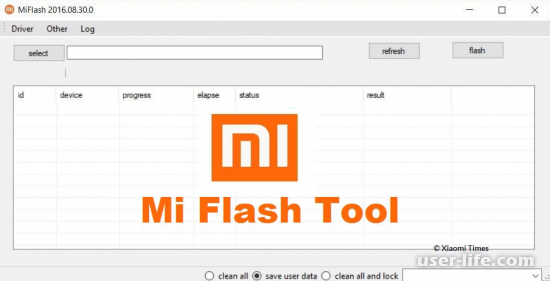
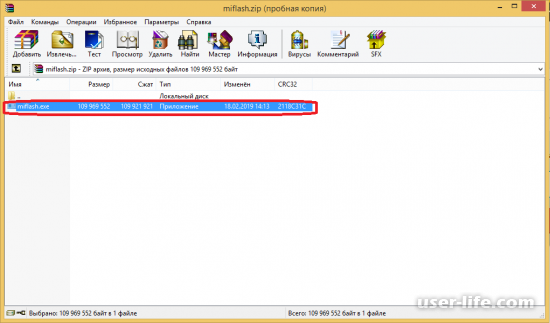
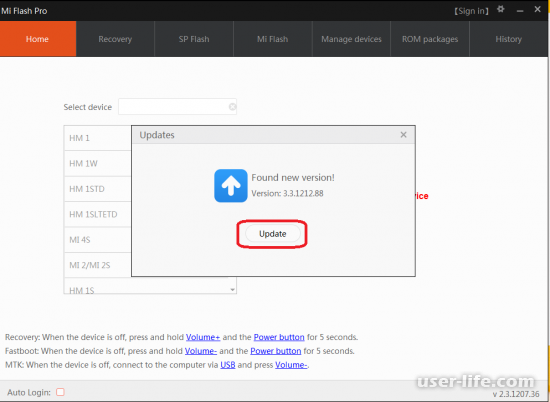
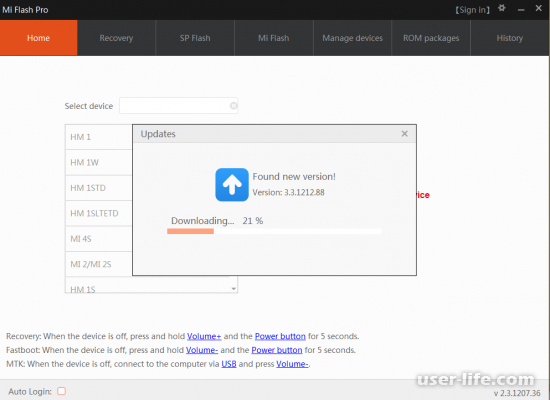
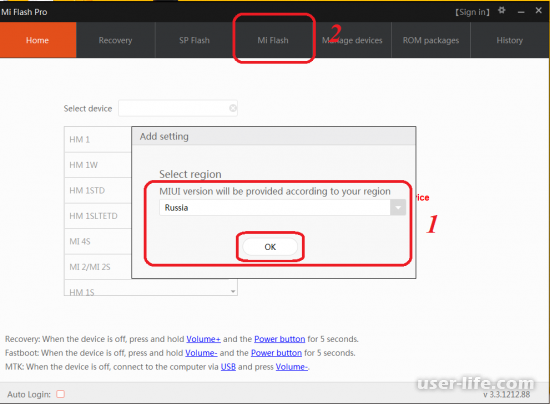
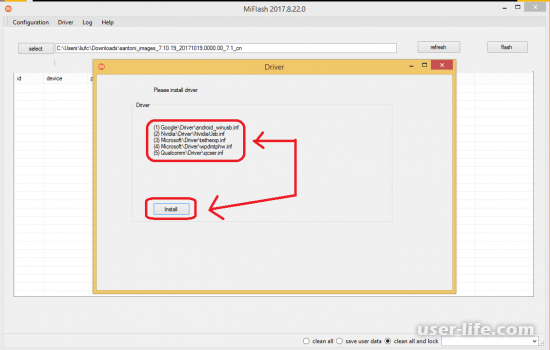




















Добавить комментарий!